Migracja istniejącej witryny WordPress do Cloudways jest niezwykle prosta. W rzeczywistości nie musisz nic robić, ponieważ rejestrując się, otrzymujesz bezpłatną zarządzaną migrację. Jeśli wolisz samodzielne podejście do migracji WordPress, oto jak przeprowadzić migrację hostingu WordPress do Cloudways w sześciu prostych krokach.

Dlaczego Cloudways jest lepszym hostingiem ?
Cloudways rozwijało się skokowo w społeczności WordPress w ciągu ostatniej dekady, przywiązując dużą wagę do spełniania zmieniających się wymagań konsumentów poprzez innowacje i regularne wprowadzanie danych. Klienci WordPress preferowali Cloudways przede wszystkim ze względu na usługi zorientowane na klienta, które rozwiązują problemy, których nie robi żaden inny dostawca usług hostingowych.
W tym artykule podkreślę główne powody, dla których programiści WordPress tak bardzo lubią Cloudways, a następnie pozwolę ci przeczytać, co społeczność ma do powiedzenia na ten temat.
Oto kilka funkcji, które sprawiają, że Cloudways są atrakcyjne dla użytkowników WordPress.
Twórz niesamowite strony internetowe
Z najlepszym darmowym kreatorem stron Elementor
Zacząć teraz- Brak limitu ruchu w dowolnych planach
- Ponad 60 centrów danych
- 5 różnych dostawców chmury
- Skalowanie pionowe
- Płać na bieżąco
- Wstępnie zainstalowana pamięć podręczna obiektów Pro
- Nieograniczone bezpłatne migracje WordPress
Przeprowadź migrację dowolnej witryny WordPress do Cloudways
Zarejestruj się w Cloudways
Cloudways oferuje 3 dni bezpłatnych wersji próbnych , więc skorzystaj z tego i zarejestruj się tam. Dzięki bezpłatnym próbom będziesz mógł przetestować, jak ten serwer faktycznie działa i czy odpowiada to ich poziomowi zaangażowania.
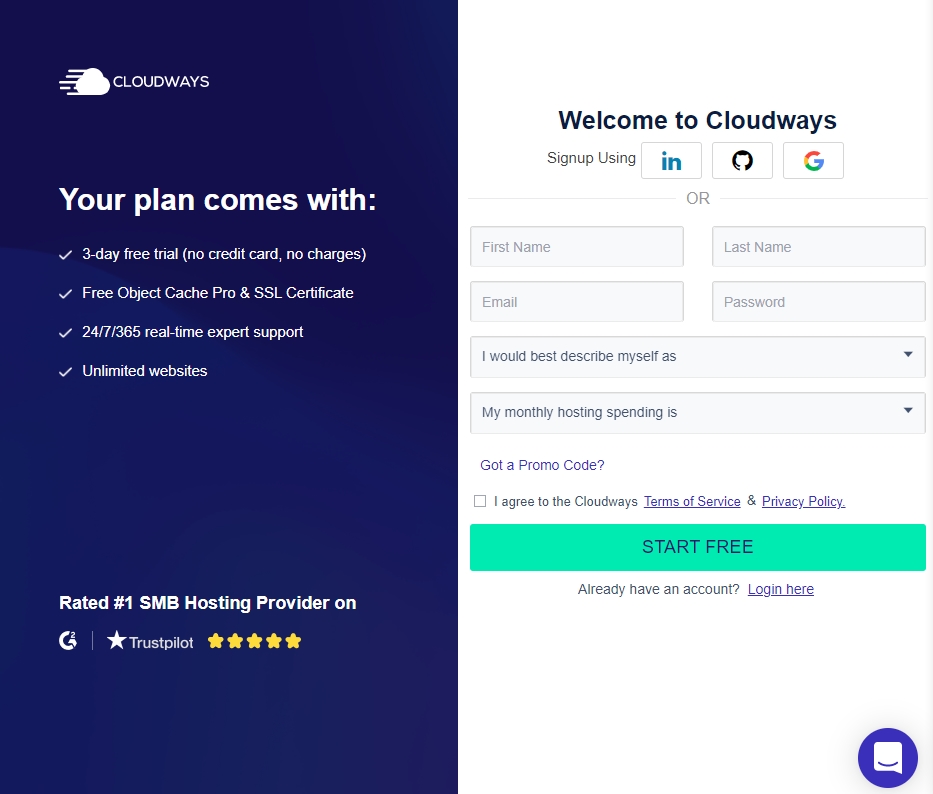
Uruchom nowy serwer
Serwer DigitalOcean za 10 USD miesięcznie z 1 GB pamięci RAM będzie więcej niż wystarczający dla małej witryny WordPress. Zawsze możesz uaktualnić w przyszłości.
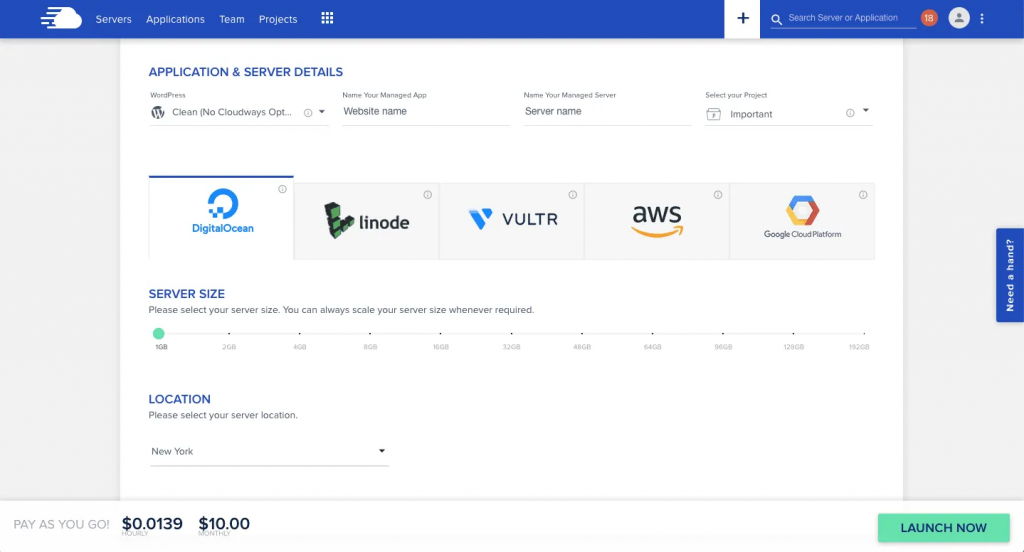
Wybierz „Wyczyść (bez optymalizacji Cloudways)” dla swojej instalacji WordPress. Ta instalacja zostanie zastąpiona za każdym razem, gdy przeniesiesz istniejącą witrynę WordPress.
Zainstaluj wtyczkę Cloudways Migrator
Zaloguj się do witryny WordPress, która ma zostać przeniesiona. Przejdź do sekcji Wtyczki > Dodaj nowe na pulpicie nawigacyjnym WordPress i wyszukaj Cloudways. Aby zainstalować wtyczkę Cloudways WordPress Migrator , kliknij „Zainstaluj teraz”, a następnie „Aktywuj”, aby rozpocząć.
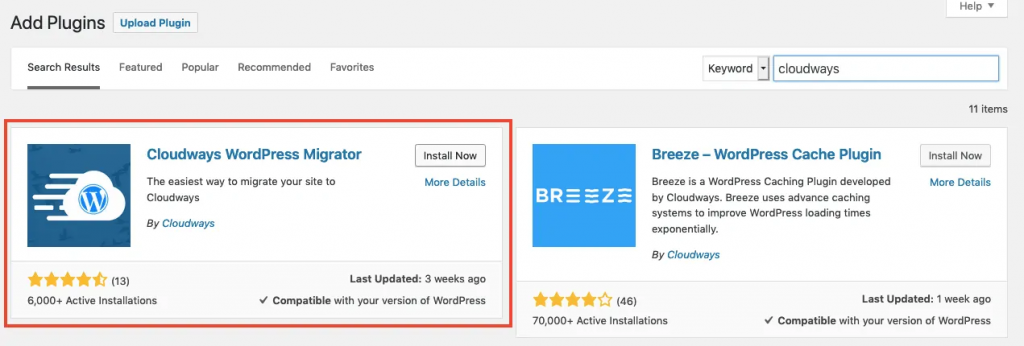
Umieść szczegóły serwera w ustawieniach wtyczki
Przejdź do ustawień wtyczki Cloudways WordPress Migrator i wypełnij sześć wymaganych pól. Rozpocznij od adresu e-mail, ponieważ służy on wyłącznie do otrzymania e-maila potwierdzającego, że migracja się powiodła; nie musi być taki sam jak Twój WordPress
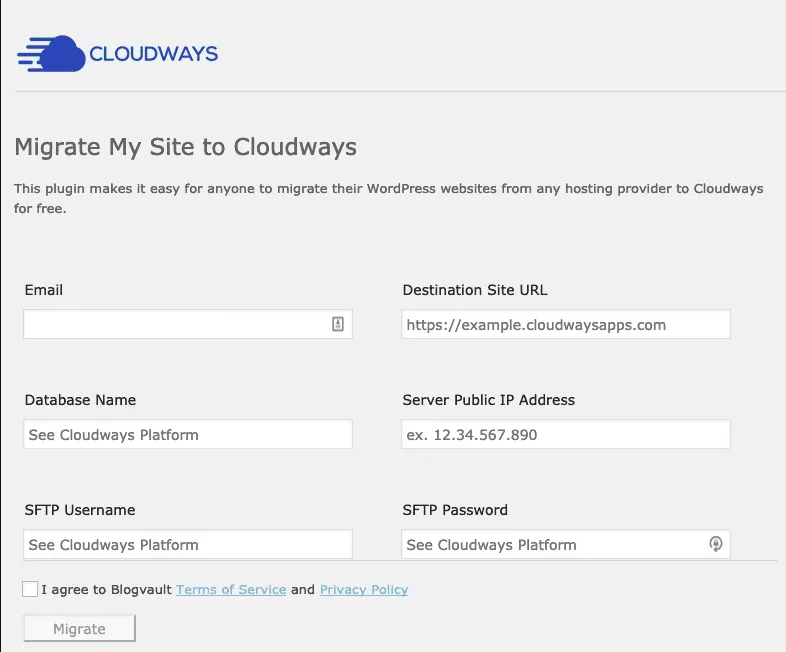
konto e-mail.
Przejdź do „Aplikacje” na pulpicie nawigacyjnym Cloudways, a następnie kliknij nową pustą instalację WordPress. Główne opcje szczegółów dostępu znajdują się w sekcji „Szczegóły aplikacji”.
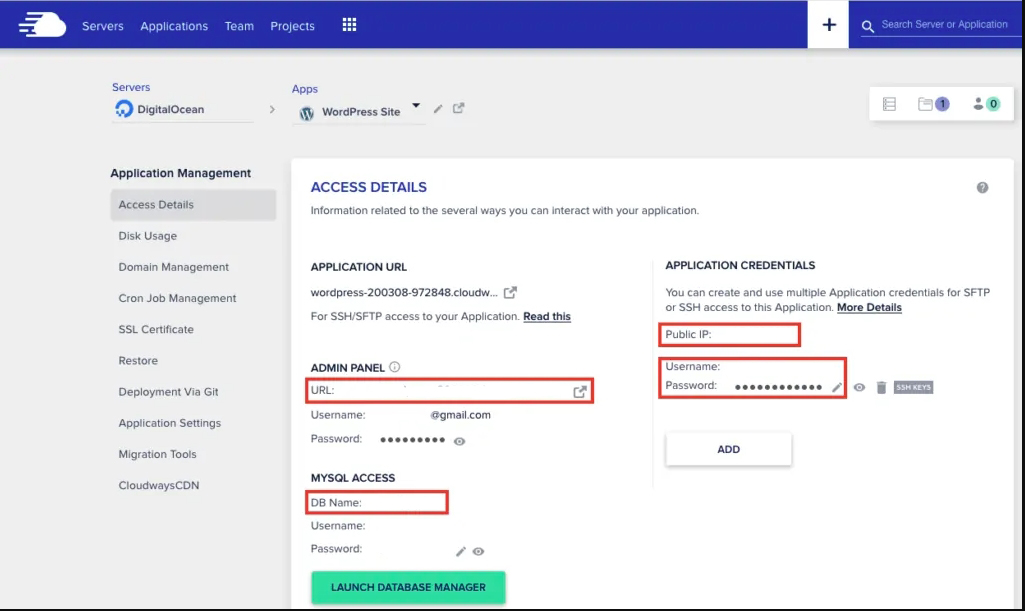
Stamtąd zobaczysz pola do skopiowania/wklejenia do pola ustawień wtyczki.
- Adres URL witryny docelowej — jest to adres URL, który będzie wyglądał podobnie do wordpress-2390484757.cloudways.com (nie będziesz jeszcze używać głównej domeny witryny WordPress; dodasz ją, gdy zweryfikujesz, że migracja działa).
- Nazwa bazy danych – w MYSQL Access > Nazwa bazy danych
- Publiczny adres IP serwera – w obszarze Publiczny adres IP
- Nazwa użytkownika i hasło SFTP — utwórz silną nazwę użytkownika i hasło w obszarze Poświadczenia aplikacji, a następnie skopiuj/wklej.
Na koniec przeczytaj i zaakceptuj warunki przed kliknięciem „Migracja”, aby rozpocząć procedurę. Pamiętaj, że Twoja witryna WordPress zostanie teraz sklonowana na serwer Cloudways; Twoja bieżąca witryna na obecnym serwerze pozostanie nienaruszona.
Możesz przejść do tymczasowej domeny Cloudways (na przykład wordpress-2390484757.cloudways.com), aby upewnić się, że wszystko działa poprawnie, a nawet zalogować się, aby zobaczyć stronę administratora.
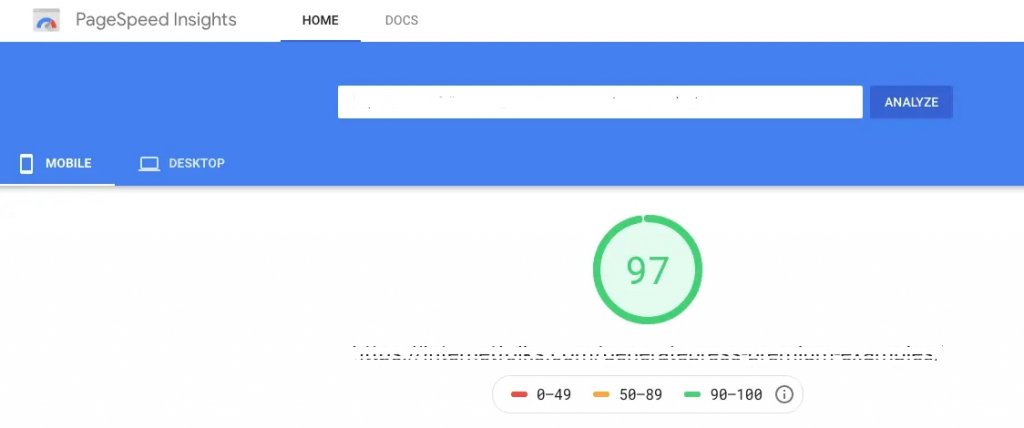
Aby zobaczyć, o ile Cloudways jest szybszy od obecnego hosta, wykonaj test szybkości, taki jak Google PageSpeed Insights . Identyczną stronę należy przetestować zarówno na starym hoście, jak i na nowym klonie hostowanym przez Cloudways. Zdziwisz się, o ile szybciej jest w Cloudways.
Gdy masz pewność, że wszystko działa dobrze, możesz przejść do ostatniego kroku: oficjalnego przejścia na Cloudways.
Dodaj nazwę domeny & SSL
W Application Management > Domain Management wprowadź nazwę swojej domeny w kolumnie „Domena podstawowa” i kliknij „Zapisz zmiany”.
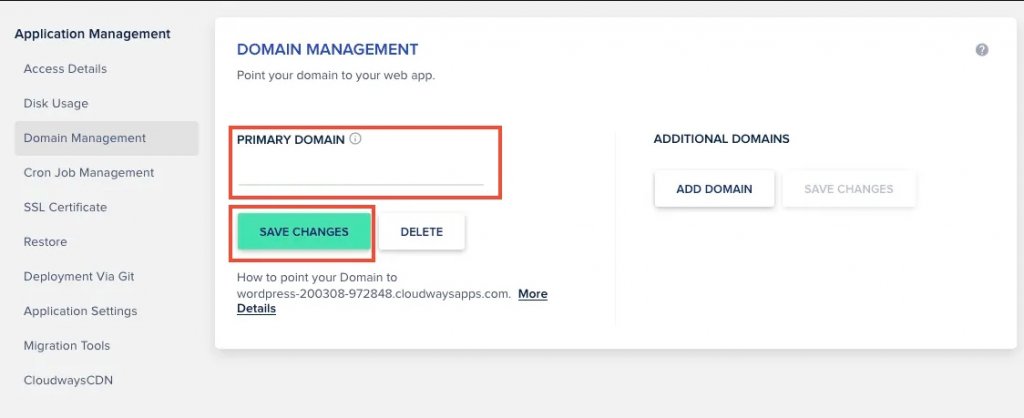
Po prostu przejdź do Zarządzanie aplikacjami > Certyfikat SSL i wprowadź nazwę swojej domeny, aby dodać bezpłatny certyfikat Let's Encrypt SSL. Zalecam również włączenie funkcji automatycznego odnawiania, aby zapobiec wygaśnięciu certyfikatu SSL.
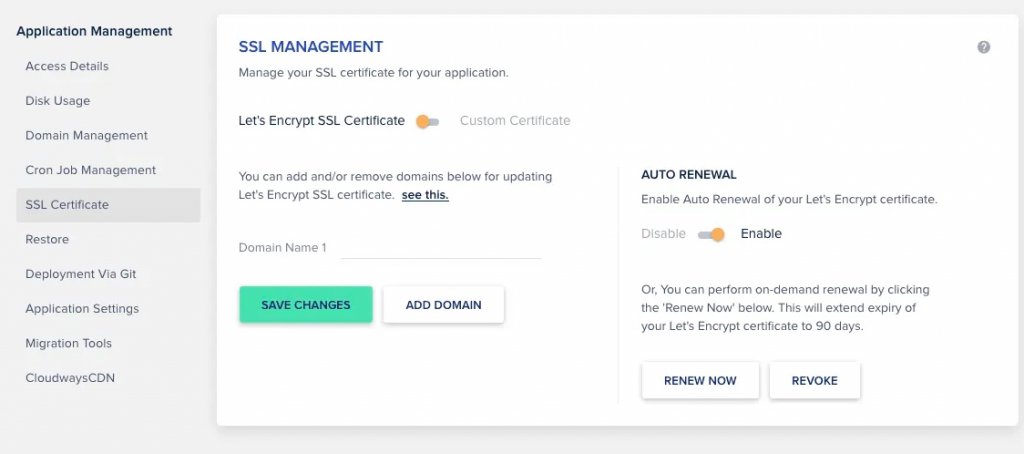
Skonfiguruj DNS
Dostępnych jest kilka technik konfiguracji DNS (w tym po prostu dodanie rekordu A u rejestratora, takiego jak Namesilo), ale polecam korzystanie z Cloudflare wraz z Cloudways do zarządzania ustawieniami DNS i CDN – jest to bezpłatne i pomaga zapewnić bezpieczeństwo i szybkość witryny WordPress.
Nie musisz używać Let's Encrypt, ponieważ Cloudflare będzie zarządzać Twoim certyfikatem SSL (pokazanym powyżej).
Jeśli jeszcze go nie masz, zarejestruj bezpłatne konto Cloudflare . U swojego rejestratora domen zmodyfikuj serwery nazw na przykład tom.cloudflare.com. Nie martw się, możesz to zrobić bez zakłócania bieżącej umowy hostingowej, ponieważ Cloudflare zaimportuje Twoje aktualne informacje.
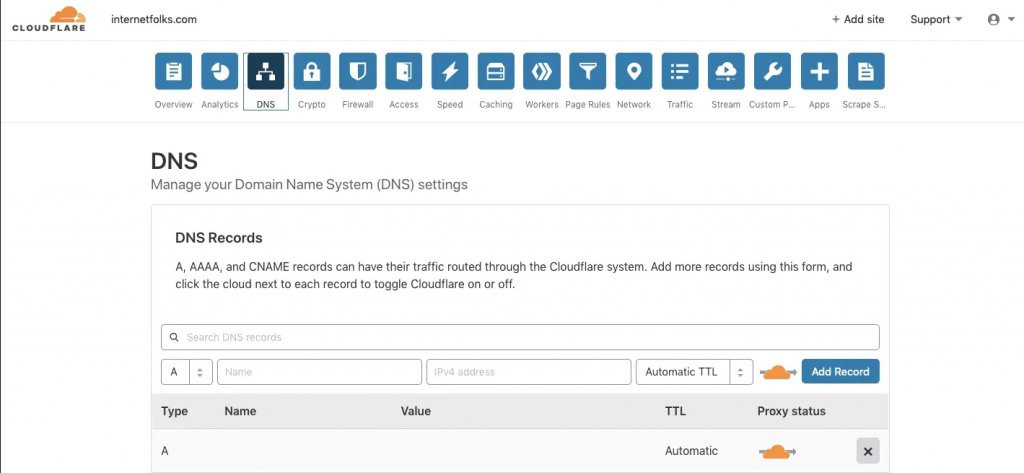
Aby przełączyć się na Cloudways, utwórz/edytuj rekord A z nazwą swojej domeny i wprowadź publiczny adres IP z ustawień aplikacji Cloudways w obszarze Szczegóły dostępu > Poświadczenia aplikacji > Publiczne.
Podsumowanie
To wszystko - Twoja witryna WordPress jest teraz hostowana przez Cloudways! Aktualizując rekordowy adres IP w Cloudflare, możesz szybko przenosić się między starymi i nowymi hostami. Kiedy będziesz gotowy do trwałej zmiany, nie zapomnij anulować swojego starego konta hostingowego.
Bez względu na to, którą usługę hostingu w chmurze wybierzesz, zdecydowanie odradzam hosting współdzielony. Hosting w chmurze nie jest tani (DigitalOcean zaczyna się od 5 USD miesięcznie, Cloudways od 10 USD miesięcznie), ale jest tego wart tylko ze względu na szybsze prędkości. I jest o wiele tańszy niż hosty premium WordPress, takie jak WPEngine i Kinsta.




